Hvordan redigere en bunntekst i Word 2013
Snarere enn å lage et helt nytt dokument fra bunnen av, opplever mange at de ganske enkelt kan omgjøre et eksisterende dokument som en mal. Dette er spesielt nyttig hvis dokumentet allerede er riktig formatert, noe som kan spare deg for mye tid. Men det eksisterende dokumentet har allerede en bunntekst, og du kan finne ut at du trenger hjelp til å bestemme hvordan du redigerer det.
Heldigvis kan bunnteksten i Word 2013 redigeres som alle andre deler av dokumentet, men det er inneholdt i sin egen separate del av siden. Så følg vår korte guide nedenfor og begynn å redigere bunnteksten til Word-dokumentet.
Endre en bunntekst for Word 2013
Trinnene i denne artikkelen vil anta at dokumentet ditt allerede har en bunntekst, og at du vil endre innholdet i bunnteksten. Hvis du vil opprette en bunntekst, kan du gjøre det ved å klikke på Sett inn- fanen øverst i vinduet og deretter klikke på Bunntekstknappen . Ellers følger du trinnene nedenfor for å redigere den eksisterende bunnteksten.
Trinn 1: Åpne dokumentet i Word 2013.
Trinn 2: Bla til bunnen av en side, der du skal se en nedtonet versjon av gjeldende bunntekst. Bunnteksten er den samme på hver side, så det spiller ingen rolle hvilken side du velger. Hvis du ikke ser den nedtonede bunnteksten, må du forsikre deg om at du er i utskriftslayout-visningen ved å klikke på Vis- fanen øverst i vinduet og deretter klikke på Skriv ut layout- knappen på venstre side av navigasjonsbåndet.

Trinn 3: Dobbeltklikk på bunnteksten for å gjøre bunntekstdelen redigerbar. Legg merke til at bunnteksten nå skal være svart, mens teksten på dokumentdelen er nedtonet.
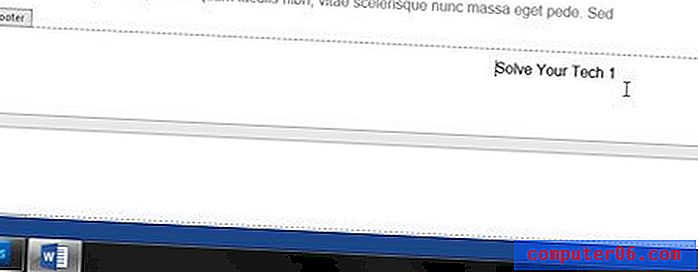
Trinn 4: Slett all uønsket eksisterende tekst, og erstatt den deretter med den foretrukne informasjonen. Hvis du bruker sidetall i bunnteksten, vil du manuelt redigere et sidetall bytte informasjonen fra sekvensielt økende sidetall til et normalt tall som er det samme på hver side. Du kan lære mer om hvordan du endrer sidetall her.
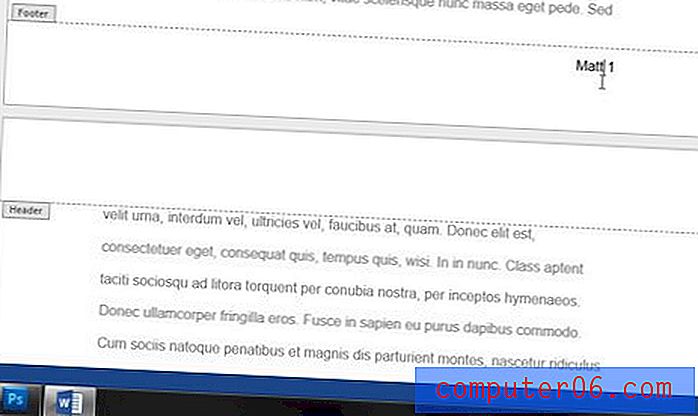
Du kan deretter dobbeltklikke i dokumentets teksttekst for å gå ut av bunnteksten og fortsette å redigere dokumentet.
Lær mer om å legge til sidetall med denne artikkelen.



